PDF Image Extraction Wizard - Trích xuất mọi ảnh từ PDF
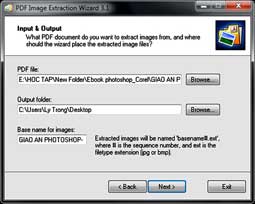 |
PDF Image Extraction Wizard (PIEW) là chương trình cho phép bạn trích xuất ảnh trong các tập tin PDF và lưu chúng dưới các định dạng ảnh phổ biến như .bmp, .jpg,... Công việc trích xuất được thực hiện một cách hoàn toàn tự động, rất nhanh chóng và chỉ vài thao tác đơn giản là bạn có thể nhận về được những tấm ảnh mà mình mong muốn với chất lượng không hề suy giảm. Dung lượng: 961,49 KB, tải tại http://www.mediafire.com/?dumoemwdyzt
Khi khởi chạy chương trình sẽ hiển thị hộp thoại giới thiệu chương trình, nếu quan tâm bạn có thể đọc những thông tin này, còn không thì hãy click vào nút Next để sang bước kế tiếp. Hộp thoại Input & Output sẽ xuất hiện ngay sau đó, trong hộp thoại này bạn nhấn vào nút Browse ở mục PDF File để xác định tập tin PDF cần trích xuất ảnh. Sau đó nhấn vào nút Browse ở mục Output folder để xác định nơi lưu trữ ảnh sau khi trích xuất. Kế tiếp bạn có thể đặt tên cho ảnh đầu ra trong ô Base name for images, nếu có nhiều bức ảnh được trích xuất thì nó sẽ được đặt cùng một tên nhưng được phân biệt nhau bằng cách thêm vào các số thứ tự ở cuối tên tập tin. Sau khi hoàn tất 3 thao tác trên, bạn click Next để sang bước tiếp theo.
* Kế tiếp, trong hộp thoại PDF Options, bạn cần xác định vị trí trang đầu - cuối cần trích xuất ảnh ở hai ô First page và Last page. Nếu bạn muốn trích xuất tất cả các ảnh có trong tập tin PDF mà không cần quan tâm đến vị trí xuất hiện của chúng thì hãy để trống hai ô này. Trường hợp tập tin PDF có thiết đặt mật mã thì bạn cần điền tên/mật mã để mở vào ô User password/ Master password. Nếu không có thiết đặt mật mã thì để trống hai ô này và nhấn vào nút Next để sang bước tiếp theo.
* Hộp thoại Image Format xuất hiện ngay sau đó, trong hộp thoại này bạn cần xác định những định dạng ảnh nào cần trích xuất. Có 2 định dạng ảnh được lưu trong tập tin PDF đó là định dạng JPG compressed và lossless compressed. Nếu không muốn trích xuất định dạng nào bạn chỉ cần click chọn vào do not extract ở ngay dưới hộp chọn định dạng tương ứng của 2 loại ảnh trên. Bạn nên giữ nguyên định dạng mặc định của ảnh đầu ra để được chất lượng ảnh tốt nhất, nhưng nếu không thích bạn vẫn có thể chọn một định dạng khác bằng cách nhấn chọn vào hộp chọn định dạng đầu ra tương ứng của 2 loại ảnh trên. Đặc biệt, chương trình còn có khả năng nhận dạng những ảnh giống nhau, nhờ đó khi có nhiều bức ảnh giống nhau thì nó chỉ trích xuất một bức và bỏ qua các ảnh còn lại, giúp bạn tiết kiệm được thời gian dò tìm và giảm được dung lượng lưu trữ. Để bật/tắt chức năng thông minh này, bạn nhấn chọn/bỏ chọn vào mục Skip image that are duplicates of already image. Sau khi đã hoàn thành những thao tác với hộp thoại Image Format, bạn nhấn vào nút Next để sang bước cuối cùng.
* Đây là bước cuối cùng trong việc trích xuất ảnh với PIEW, trong hộp thoại Image Option bạn cần thiết lập vài quy luật cho việc trích xuất ảnh. Nếu muốn xoay ảnh đầu ra theo một góc nào đó thì có thể nhấn vào mục Rotation và chọn góc cần xoay, tương tự như vậy bạn hãy nhấn vào nút Flipping để xén ảnh theo chiều dọc hoặc chiều ngang. Còn nếu muốn giữ nguyên gốc giống như trong tập tin PDF thì để mặc định và lờ đi hai mục chọn này. Phần Size limitations cho phép thiết lập điều kiện để trích xuất ảnh theo kích thước, mặc định Extract All images được chọn để trích xuất toàn bộ ảnh trong tập tin PDF, bạn có thể lập điều kiện chỉ trích xuất ảnh lớn/ chỉ trích xuất ảnh nhỏ bằng cách click chọn Only extract large images/ Only extract small images. Hoàn tất các tùy chọn, bạn nhấn Next để chương trình bắt đầu trích xuất.
(Theo NGUYỄN THUẬN/Cần Thơ)
- Củng cố trình duyệt trước các cuộc tấn công
- Xu hướng công nghệ màn hình mới tại IFA
- Dịch vụ 3G làm nóng thị trường viễn thông
- Tương lai mới cho TV
- LHQ kêu gọi ngăn chặn tội phạm công nghệ
- Adobe mở rộng dịch vụ Photoshop trực tuyến
- SOCOLA.vn – Kênh truyền thông kết hợp mua sắm dành cho Phụ nữ
- Apple công bố phiên bản nâng cấp trình duyệt Safari 4.0.3
 |
 |
 |
 |
- Công nghệ thông tin: Để thoát khỏi bóng của người khổng lồ?
- Lò đốt rác phát điện của Nông dân Việt Nam: Thái Bình chê - Người Nhật thấy "ngọc"
- Thảm cảnh lò đốt rác phát điện: Sở Thái Bình chủ quan
- Lò đố rác: Nông dân làm "nhà máy điện", Sở Thái Bình cấm cho... an toàn
- Lò đốt rác: Làm "nhà máy điện", cạnh tranh EVN
- Máy tính cá nhân bị “thất sủng”
- Thị trường ứng dụng di động Việt, bắt đầu một cuộc đua?
- Khi công nghệ tiến sâu vào địa hạt thời trang
- “Bộ không can thiệp nhà mạng tăng giá cước 3G”
- Qua bộ gen, xác định nguy cơ bị hen khi trưởng thành
Chuyển nhượng, cho thuê hoặc hợp tác phát triển nội dung trên các tên miền:
Hoa Đà Lạt
Giá vàng SJC
Thị trường vàng
Mua sắm - Tư vấn mua sắm
Nội thất gỗ
Nhà xuất khẩu Việt Nam
Món ngon Việt
Tư vấn nhà đẹp
Hỏi luật gia - Hội luật gia
Kho hàng trực tuyến
Việc làm online
Cho người Việt Nam
Sắc màu Việt
Quý vị quan tâm xin liên hệ: tieulong@6vnn.com
- Lật lại hồ sơ tên miền của 8 website nổi tiếng
- 10 năm tụt hậu và giấc mơ công nghệ cao
- Chính sách hỗ trợ đầu tư R&D của Hàn Quốc
- Khác biệt giữa Obama và Romney về Chính sách KH&CN
- Sự khác biệt giữa quỹ khoa học quốc gia Mỹ và Việt Nam
- Bí quyết: Mười nguyên tắc vàng cần áp dụng khi xảy ra động đất
- Giải mã hiện tượng người bỗng dưng... bốc cháy
- Luật sư Ý bị bác yêu cầu đòi 5,2 triệu Euro từ Vietnam Airlines
- GPMB tại đường Lạch Tray, Hải Phòng: 5 năm vẫn ngổn ngang
- Chúa là không cần thiết cho cuộc đại thiết kế vũ trụ?
- Vì sao nhà phát minh không thể trở thành tỉ phú?
- Giải Nobel và những con số thú vị
